
Сбои в приложениях для Android — обычное дело. Кроме того, это может произойти с любым приложением на телефоне. Кроме того, Google Play Store иногда может страдать от проблем, таких как падение. Это то, что, безусловно, большинство людей уже знают или когда-то страдали. Что мы можем сделать, когда Google Play Store не работает?
Мы можем попробовать несколько решений, которые помогут нам решить эту проблему на Android. Если произошел сбой Google Play Store, мы сможем заставить все снова работать нормально. Кроме того, это ряд простых решений, которые не займут у нас слишком много времени или будут слишком сложными для реализации.
Мы собрали ряд решений, которые Они будут полезны пользователям Android, столкнувшимся с этой проблемой. Google Play нередко дает сбой, но когда это происходит, многие пользователи не знают, что делать. К счастью, есть ряд довольно распространенных и простых решений, которые помогут нам решить эту ошибку в приложении для Android. В течение нескольких минут все должно нормально работать в магазине приложений в операционной системе.

Серверы Google не работают
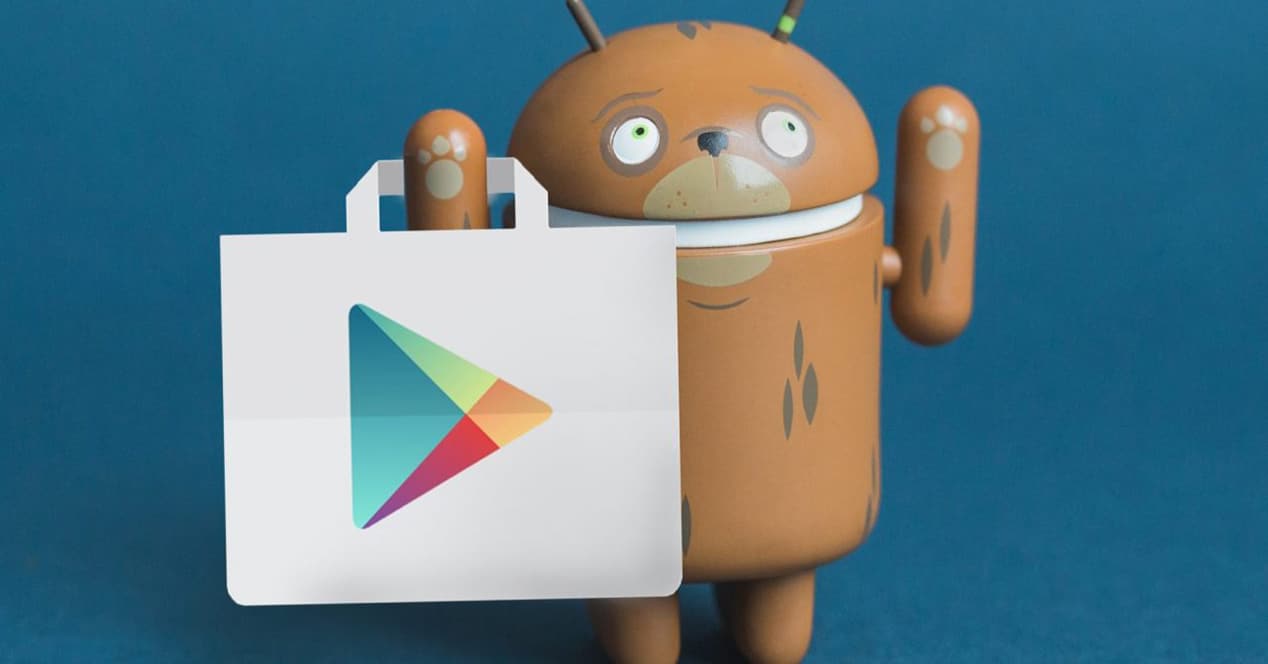
Причиной сбоя в Google Play может быть проблема с серверами Google. Одна из первых проверок, которую нужно сделать, — узнать, является ли это нашей проблемой или проблемой Google, поскольку это будет иметь явное влияние при применении решений. Сбой серверов — это то, что может привести к тому, что приложения Google на Android не будут работать, в данном случае магазин приложений, и поэтому появляется сообщение о сбое.
Мы можем использовать веб-страницы, такие как Downdetector, где вы можете увидеть, является ли Google причиной этой проблемы. Нам показывают, если происходит сбой серверов Google, что может быть причиной сбоя Google Play в то время. Итак, мы уже смогли выяснить причину, по которой сейчас не работает магазин приложений на Android. Этот веб-сайт также позволяет нам увидеть, является ли эта проблема затрагивающей область, в которой мы живем, и увидеть, является ли это локальной или глобальной проблемой. Так как это может повлиять только на очень конкретную область.
Если это сбой сервера Google Play, мы ничего не сможем сделать. Другими словами, нам остается только ждать, пока Google сам исправит эту ошибку и все снова заработает нормально. В некоторых случаях это может занять несколько часов, поэтому вам просто нужно набраться терпения.
Интернет

Распространенная причина проблем с приложениями на Android у него плохое интернет-соединение. Возможно, Google Play не работает, а скорее у нас проблемы с подключением к Интернету, и мы не можем использовать магазин приложений на мобильном телефоне. Это то, что мы должны проверить в этих случаях, потому что это может быть реальной причиной этих проблем в Android. Мы можем проверить наличие проблем с подключением следующими способами:
- использовать другие приложенияПримечание. Если вы используете другие приложения, требующие подключения к Интернету на Android, и в этих приложениях нет проблем, проблема не в подключении к Интернету.
- Изменить соединение: вы также можете попробовать использовать другое подключение к Интернету в это время. Если вы используете Wi-Fi, переключитесь на использование мобильных данных или наоборот. Причиной этой ошибки может быть именно ваше подключение или сеть. Если проблема связана с Wi-Fi, попробуйте перезапустить маршрутизатор, чтобы это соединение снова заработало.
- Тест скорости: Если вы заметили, что ваше соединение несколько медленное, вы можете выполнить тест скорости. Это то, что вы можете сделать на самом телефоне и, таким образом, увидеть реальную скорость, с которой вы просматриваете в данный момент. Если он слишком медленный, это может быть причиной этой проблемы.
Это простые решения, но они позволят нам увидеть, вызвана ли проблема подключением к Интернету. Во многих случаях проблемы с приложениями для Android возникают из-за указанного подключения, поэтому эта ошибка устранена.
Перезагрузите ваш телефон
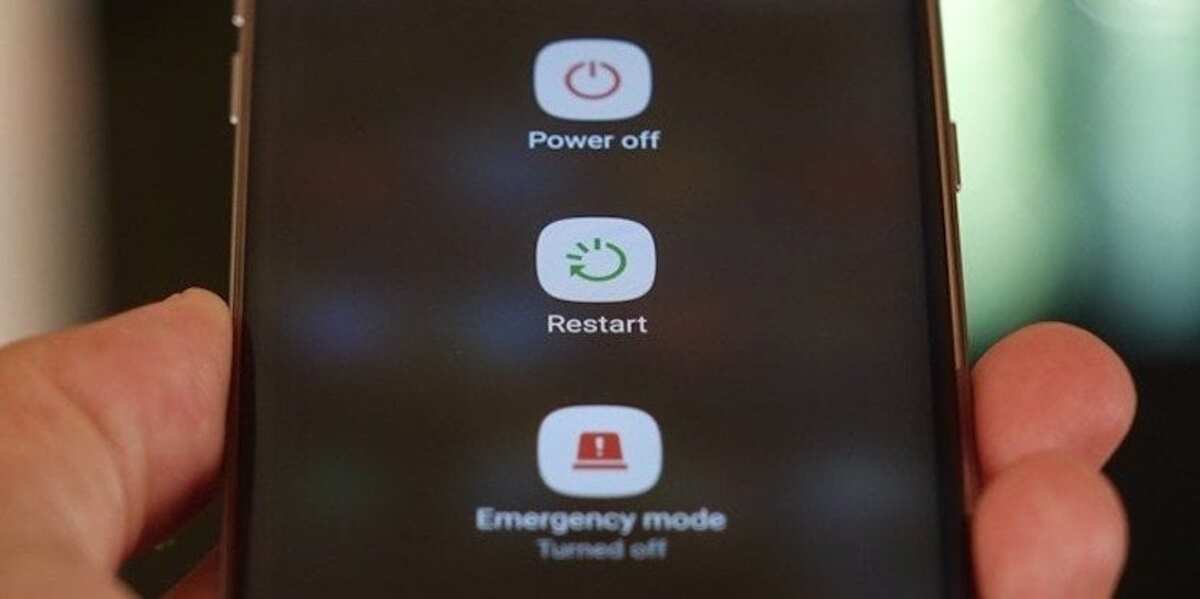
Не исключено, что это крах Google Play возникает из-за сбоя в каком-либо процессе телефона или приложения. На нашем телефоне Android запущено много процессов, и нередко в какой-то момент в одном из них возникает ошибка. Следствием этого является то, что либо приложение, либо телефон будут работать со сбоями. Это сообщение о том, что магазин приложений вышел из строя, может появиться в результате этого. Таким образом, мы можем перезагрузить телефон, чтобы исправить это.
Перезагрузка телефона - очень простое решение, но он очень хорошо работает для всех видов проблем на Android. Если ошибка произошла в любом из этих процессов, которые были запущены, когда мы перезагружаем телефон, процессы устройства перезапускаются. Таким образом, процесс, в котором произошел сбой, также будет перезапущен. Тогда мы сможем увидеть, хорошо ли работает магазин приложений. Во многих случаях вполне вероятно, что когда мы перезагрузим телефон, если мы откроем Google Play, больше не будет этого сбоя или этого сообщения не появится, но мы сможем нормально использовать магазин.
Очистить кеш Google Play
Кэш — это память, которая генерируется как мы используем приложения на телефоне. Он также создается, когда мы используем Google Play Store на Android. Наращивание кеша — это то, что помогает приложению работать более плавно или быстрее открываться на устройстве. Хотя это также может иметь негативный эффект, поскольку, если накапливается большой объем кеша, он может быть поврежден, и когда это происходит, могут возникнуть проблемы с некоторыми приложениями.
Проблемы с производительностью в приложении могут быть вызваны повреждением кеша. Итак, что мы можем сделать это очистить указанный кеш приложения, в данном случае из магазина Google Play. Не исключено, что таким образом проблема будет решена. Шаги, которые необходимо выполнить, чтобы сделать это:
- Откройте настройки телефона Android.
- Зайдите в Приложения.
- Найдите Google Play Store в списке всех приложений, установленных на телефоне.
- Войдите в приложение.
- Зайдите в раздел Память.
- Нажмите на опцию «Очистить данные и кеш» (или просто очистите кеш).
- Подтвердите это действие.
Этими шагами мы уже устранили кеш Play Store на Android.. Приложение теперь может нормально работать на телефоне, то есть больше не появляется сообщение о том, что оно вышло из строя или что оно не работает. Когда кеш будет очищен, при первом открытии приложения мы увидим, что оно открывается немного медленнее. По мере того, как кеш снова накапливается, это будет улучшаться и работать все более и более плавно.
обновить магазин

Сообщение о том, что в Google Play произошел сбой, может быть связано с версией магазина, которую мы используем в Android. Много раз если мы не обновили магазин до новой версии вы можете операционные проблемы с ним, что-то, что могло произойти прямо сейчас. Такая простая вещь, как проверка того, можем ли мы обновить магазин, может помочь нам убедиться, что в нем все работает хорошо.
Вот почему мы должны проверить, используя последнюю версию Google Play Store на нашем телефоне или планшете. Если мы увидим, что в настоящее время в магазине доступна новая версия, мы можем обновить ее и надеяться, что ошибка, которая возникала до сих пор, была решена. Мы должны иметь возможность снова использовать магазин на телефоне, не получая сообщения о сбое.
Кроме того, Вы также должны принять во внимание, когда эти проблемы начались.. То есть, если это сообщение о том, что происходит сбой Google Play, вылезло после обновления этого магазина до новой версии. Это то, что иногда может случиться. Если это так, вы можете либо вернуться к предыдущей версии, либо подождать, пока Google исправит ошибку. Если это произойдет с нами, возможно, эта проблема возникнет и у большего числа пользователей Android. Так что компания скоро выпустит обновление, исправляющее эту ошибку. Это проще, чем вернуться к предыдущей версии, которая включает в себя множество сложных шагов.